隨著電腦技術的飛速發展,高刷新率顯示器逐漸普及,為用戶帶來了更流暢、更舒適的視覺體驗。但是,要充分發揮高刷新率顯示器的優勢,顯卡的刷新率也需要相應地調整。本文將詳細介紹如何在 win10 系統中修改顯卡刷新率,幫助大家解決因顯卡刷新率設置不當而導致的游戲卡頓、畫面撕裂等問題。
win10系統下如何調整顯卡刷新率?
以下步驟將指導您在Windows 10系統中修改顯卡的刷新率:
- 點擊任務欄中的“開始”按鈕,然后選擇“設置”。
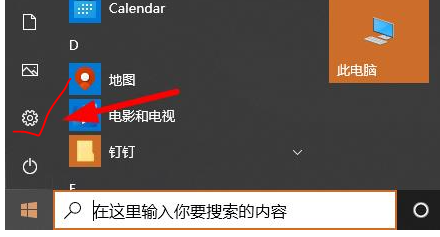
- 在“設置”窗口中,點擊“系統”。
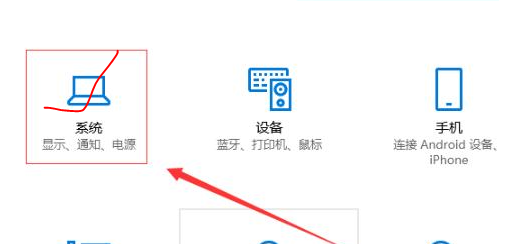
- 在“系統”頁面右側,找到并點擊“顯示”選項。

- 向下滾動頁面,找到“高級顯示設置”。 點擊“顯示適配器屬性”。
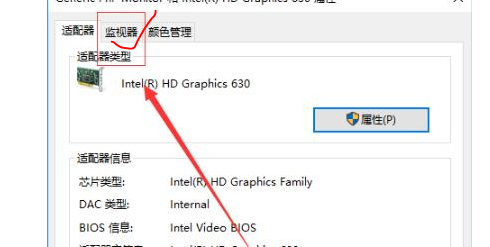
- 在“屬性”窗口中,選擇“監視器”選項卡。
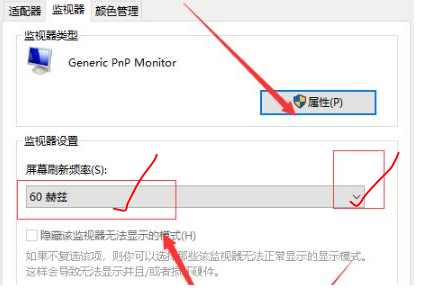
- 在“屏幕刷新頻率”下拉菜單中,選擇您需要的刷新率。
通過以上步驟,您可以輕松調整win10系統的顯卡刷新率,獲得最佳的顯示效果。







